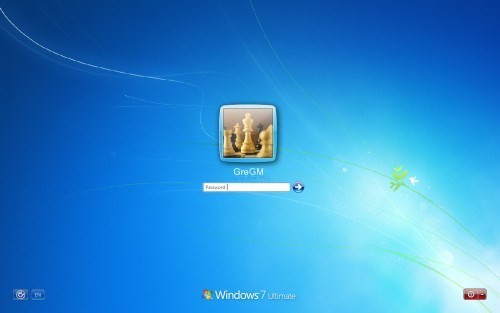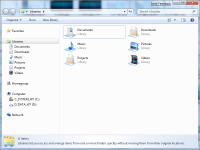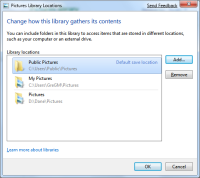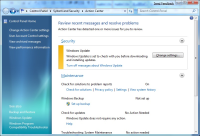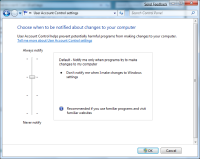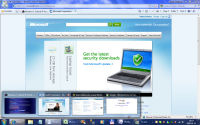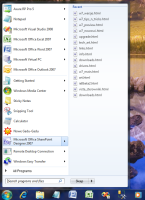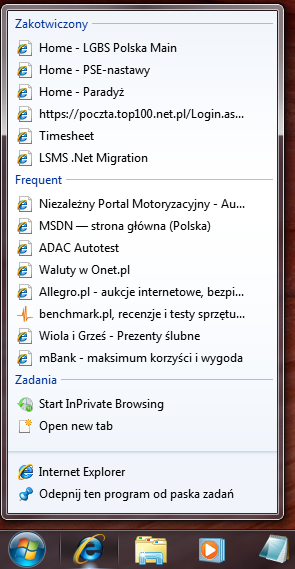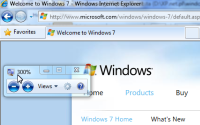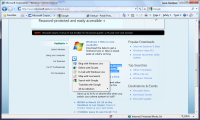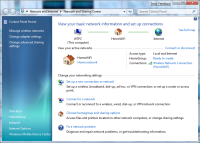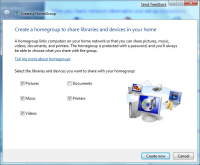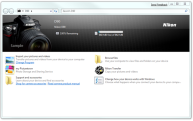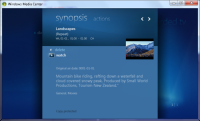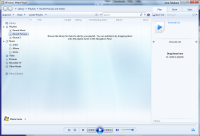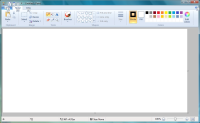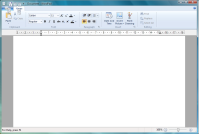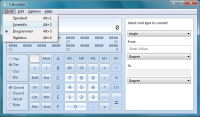|
|
|
|
|
Menu
|
|||||||||||||
|
|
Nowości w Windows 7
|
|
Biblioteki, wyszukiwanie W systemie Windows 7 organizacja plików została uproszczona dzięki tzw. Bibliotekom (Libraries), które grupują tematycznie kilka folderów w zbiór plików danego rodzaju. Standardowo dostępne biblioteki to: Dokumenty, Muzyka, Obrazy, Pobieranie, Wideo, można także dodawać własne biblioteki. Przykładowo jeśli mamy obrazy w folderach D:\Obrazy i E:\Pictures, pliki graficzne z obu lokalizacji będą wyświetlane w bibliotece Obrazy tak, jakby wszystkie były w pojedynczym folderze. Wyszukiwanie podobnie jak w Viście wbudowane jest w menu Start oraz w Windows Explorer. Zostało rozszerzone o tzw. Federated Search, co umożliwia podpinanie dodatkowych dostawców wyszukiwania (np. Youtube, Google, Bing).
Zabezpieczenia Znane z Visty Centrum zabezpieczeń i Centrum rozwiązań zostały zastąpione jednym Centrum akcji (Action Center), gdzie można zweryfikować stan zapory, programu antywirusowego czy aktualizacji systemu oraz wykonać podstawowe funkcje naprawcze. Kontrola konta użytkownika (UAC) została usprawniona i wymaga teraz znacznie mniej potwierdzeń przy wykonywaniu podstawowych czynności w systemie. Funkcja BitLocker została rozbudowana o możliwość szyfrowania urządzeń przenośnych (Bitlocker-To-Go). Centrum akcji, Konfiguracja UACInterfejs, pulpit, menu Start W najnowszych Okienkach największe zmiany widać w interfejsie graficznym Aero Glass, który został zoptymalizowany i znacznie rozszerzony. Przełączanie zadań (ALT+TAB) posiada funkcję Aero peek, czyli ukrywanie innych okien przy przełączaniu pomiędzy oknami klikając wolniej na klawisz TAB. MiniaturkiPasek zadań w Windows 7 obsługuje dokowanie ikon - skrótów do aplikacji, przez co poszczególne programy zawsze otwierają się w tym samym miejscu (można je intuicyjnie znaleźć na pasku). Istnieje przy tym możliwość grupowania okien tej samej aplikacji w jednej ikonie na pasku - dostęp do podglądu wszystkich okien aplikacji następuje po kliknięciu na ikonie. Po najechaniu kursorem na miniaturkę okna pojawia się wybrane okno aplikacji w rzeczywistym rozmiarze (szybki podgląd), a klikając na miniaturce po prostu przełączamy się na to okno. Można także od razu zamknąć wybrane okno małym krzyżykiem pojawiającym się w prawym górnym rogu podświetlonej miniaturki. Pasek zadań - z grupowaniem (u góry) i bez grupowania (na dole)Najważniejszą nowością, która znacznie ułatwia wykonywanie codziennych czynności, są listy szybkiego dostępu (ang. jump lists) powiązane kontekstowo z daną aplikacją. Po kliknięciu prawym przyciskiem myszy na ikonę aplikacji "przypiętej" do paska zadań uzyskujemy dostęp do historii otwieranych plików (stron) oraz do popularnych funkcji programu. Menu Start także obsługuje listy szybkiego dostępu - po najechaniu na ikonę przypiętego w menu programu uzyskujemy dostęp do ostatnio otwieranych plików. Listy szybkiego dostępuOtwieranie dokumentów w wybranej aplikacji można teraz także realizować poprzez przeciągnięcie/upuszczenie pliku na ikonę aplikacji wyświetlaną na pasku zadań. Uruchomienie "przypiętej" aplikacji jako Administrator następuje po kliknięciu na ikonę z przytrzymanymi klawiszami CTRL+SHIFT, a uruchomienie kolejnego okna (nowej instancji) danej aplikacji następuje po kliknięciu z przyciskiem SHIFT. W Windows 7 dodano funkcję Aero snap - dokowanie okien do krawędzi ekranu poprzez szybkie przeciągnięcie okna do lewej/prawej krawędzi ekranu za pasek tytułowy lub w celu zmaksymalizowania - do góry (lub za pomocą skrótów WIN LOGO+strzałki). Dostępna jest także funkcja Aero shake - należy potrząsnąć oknem za pasek tytułowy, a inne okna zostaną zminimalizowane. Zmianie uległ także tray systemowy poprzez dodanie możliwości ukrywania niechcianych ikon w dodatkowym okienku. Można je przeciągać na pasek ikon obok zegara lub - w celu ukrycia - w drugą stronę. Obok zegara dostępny jest mały prostokąt, który odpowiada za podgląd pulpitu - po najechaniu uzyskujemy tymczasowy widok pulpitu, a po kliknięciu dostęp do pulpitu (dawne Pokaż pulpit). Pulpit, podgląd pulpituSzybki dostęp do połączeń sieciowych (WiFi, VPN, Dial-up) możliwy jest po kliknięciu na ikonę sieci - można nawiązać połączenie / rozłączyć się lub pokazać status czy właściwości danego połączenia.
Z ciekawych funkcji warto wymienić wbudowaną w system lupę, która za pomocą skrótów klawiszowych (WIN LOGO + +/-) umożliwia przybliżanie całego ekranu (Full screen) lub jego fragmentu (Lens). Ważnym elementem podczas codziennej pracy w
systemie są skróty klawiszowe,
które dopracowano i rozszerzono. Internet Explorer System Windows 7 z wbudowaną przeglądarką Internet Explorer 8 otrzymał nową jakość, jeśli chodzi o przeglądanie stron internetowych. Podstawowe zmiany dotyczą wydajności, stabilności (LCIE) i obsługi obowiązujących standardów (m.in. CSS 2.1). Świetnie sprawdza się inteligentny pasek adresu, akceleratory, wyszukiwanie inline oraz funkcja przeglądania prywatnego. IE8 to naprawdę przemyślana przeglądarka. Więcej można o niej przeczytać w tym artykule. Uwaga: Decyzją Komisji Europejskiej po instalacji systemu Windows 7 użytkownik będzie musiał dokonać wyboru domyślnej przeglądarki z kilku zaproponowanych. IE8 będzie wbudowane w system, ale będzie możliwość jego wyłączenia i ustawienia innej przeglądarki jako podstawowej - Chrome, Firefox, Opera... Centrum sieci i udostępniania, grupy domowe W systemie 7 usprawniono znane z Visty Centrum sieci i udostępniania, dzięki któremu można uzyskać bieżące informacje o stanie połączeń sieciowych. Jest to centralne miejsce do zarządzania połączeniami bezprzewodowymi i kablowymi oraz do monitorowania zabezpieczeń sieciowych i udostępnionych funkcji (udostępnianie plików, muzyki) w sieciach publicznych i prywatnych. Nowość stanowią Grupy domowe (HomeGroup), dzięki którym udostępnianie plików, drukarek i multimediów innym komputerom w sieci domowej jest znacznie prostsze.
Bardzo przydatną funkcją jest automatyczny wybór domyślnej drukarki zależnie od sieci (lokalizacji), do której podłączony jest w danej chwili komputer. Multimedia, Device Stage W systemie Windows 7 pojawił się nowy odtwarzacz Windows Media Player 12 oraz ulepszony Windows DVD Maker. Przeprojektowano także interfejs Windows Media Center, który jest teraz bardziej intuicyjny i kontekstowy. W7 posiada wbudowaną obsługę zdalnego odtwarzania-streamingu audio/video oraz funkcję Odtwarzaj na (Play to), dzięki której z laptopa w pokoju biurowym możemy puścić utwór na komputerze Media Center stojącym w pokoju gościnnym. Obsługa i konfiguracja urządzeń realizowana jest poprzez panel Urządzenia i drukarki (Devices and printers). Dodatkowo do dyspozycji użytkownika oddany został Device Stage, czyli nowy sposób na zarządzanie urządzeniami podłączanymi do komputera (np. telefon czy aparat cyfrowy). Po podłączeniu urządzenia na pasku zadań pojawia się specjalna ikona umożliwiająca wykonywanie podstawowych czynności powiązanych z urządzeniem (np. zgrywanie zdjęć z aparatu).
Windows Touch Posiadacze
komputerów typu Tablet PC lub monitorów z ekranami dotykowymi na
pewno docenią zalety systemu Windows 7, który został specjalnie
przygotowany do obsługi za pomocą dotyku - począwszy od
dostosowanego paska zadań (np. listy szybkiego dostępu mają
większe odstępy pomiędzy poszczególnymi wpisami, jeśli zostaną
wywołane pociągnięciem palca w górę ekranu), poprzez zmieniony
interfejs aplikacji Paint czy Wordpad, po obsługę technologii
multi-touch. Aplikacje Zmianie uległy wreszcie podstawowe aplikacje dostarczane wraz z systemem Windows - Paint i WordPad otrzymały pasek Ribbon znany z Office 2007. WordPad obsługuje otwarte standardy zapisu dokumentów ODF (ODT) i OOXML (DOCX). Znacznej rozbudowie uległ także Kalkulator. Oprócz standardowych obliczeń możliwe są także konwersje i obliczenia statystyczne. Paint, Wordpad, KalkulatorW "Siódemce" dostępne jest również ciekawe
narzędzie do nagrywania kroków wykonywanych przez użytkownika
np. w celu zaraportowania problemu podczas obsługi dowolnej
aplikacji. Aby uruchomić narzędzie wystarczy
wpisać w polu wyszukiwania na pasku Start: psr. Kroki zapisywane
są w postaci opisu tekstowego wraz ze zrzutami ekranowymi w
spakowanym pliku MHT (ZIP). Pozostałe funkcje System Windows 7 cechuje się znacznie większą liczbą zmian niż opisane powyżej nowości. Do istotniejszych zaliczyć można jeszcze m.in.:
Podsumowanie Windows 7 to ulepszona pod praktycznie każdym względem Vista. System odznacza się lekkością działania, której brakowało poprzednikowi. Przyjemność korzystania zwiększa znacznie przeprojektowany interfejs użytkownika, w tym w szczególności pasek zadań z listami szybkiego dostępu i ulepszonym podglądem okien. Tego systemu nie można nie polecić, jest naprawdę dopracowany. Wystarczy dodać, że nawet niektórzy zwolennicy Mac OS X mają teraz dylemat... :) Uwaga: Niektóre funkcje
mogą być niedostępne w niższych edycjach systemu Windows 7.
Forum XP : Subforum Windows 7 >> Strona główna serwisu XP.net.pl >>
Na podst. : własnych doświadczeń z
używania Windows 7 Ultimate RC / RTM Autor :
GreGM
© 2009 |
 News
News
 Artykuły
Artykuły Downloads
Downloads Updates
Updates Forum XP
Forum XP FAQ
FAQ Linki
Linki Admini
Admini